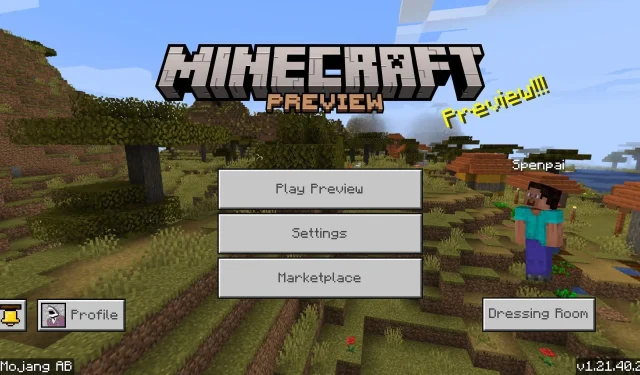
A prévia do Minecraft Bedrock Edition 1.21.40.22 foi lançada em 18 de setembro de 2024. Esta atualização apresenta novos recursos interessantes para pacotes, inúmeras correções de bugs e até mesmo um evento oculto para Realms. Dadas as adições e melhorias notáveis incluídas nesta prévia, é completamente compreensível buscar instruções sobre como baixá-lo.
O download da prévia do Minecraft varia de acordo com a plataforma que você está usando, pois atualmente está disponível apenas no Xbox One e Series X|S, PlayStation 4 e 5, PCs com Windows 10 e 11, bem como dispositivos móveis Android e iOS. Os métodos de download são bastante simples, mas revisá-los pode ser benéfico.
Como baixar Minecraft Bedrock Preview 1.21.40.22 em dispositivos suportados
Xbox One e Series X|S
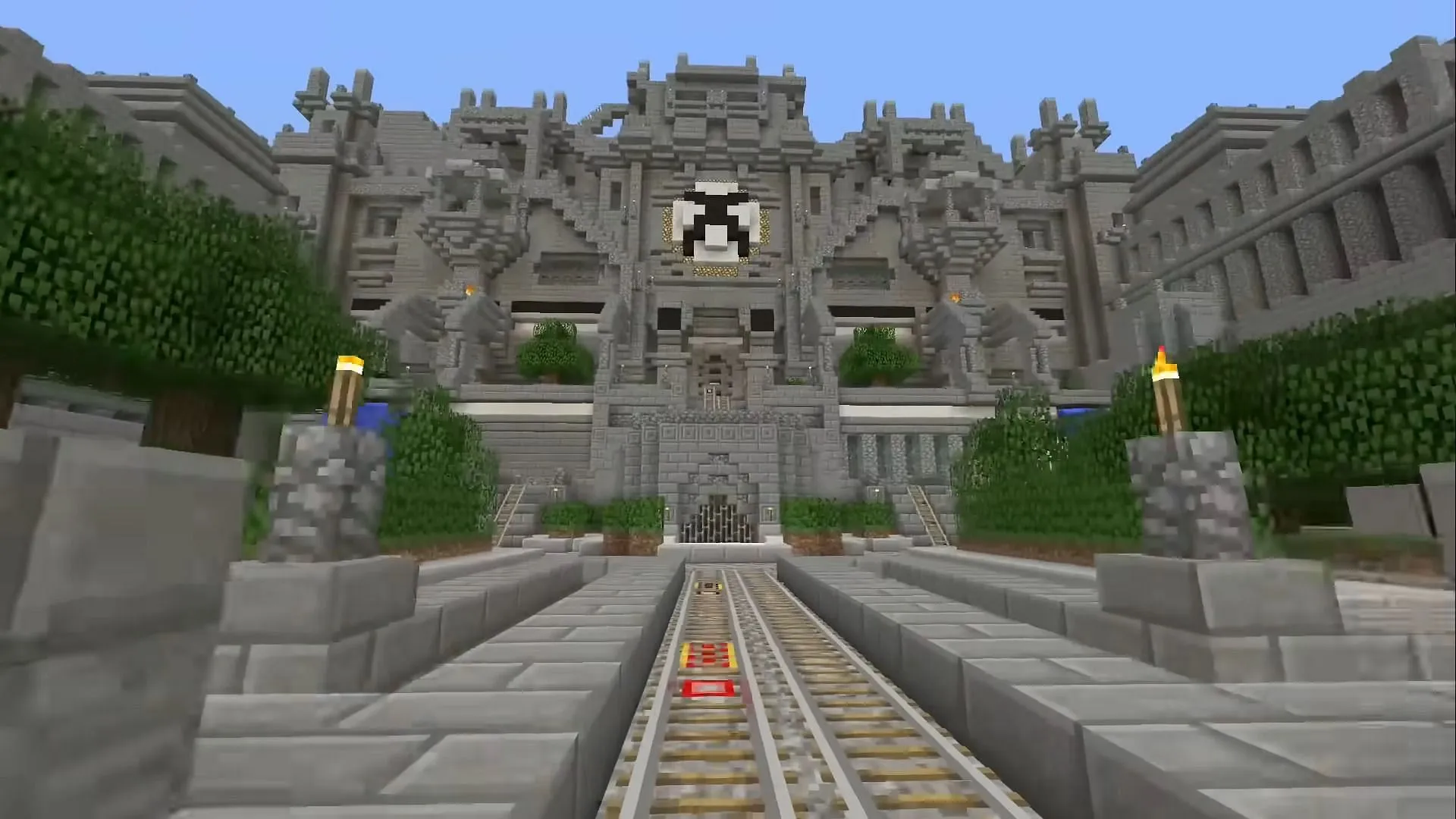
Para consoles como Xbox One e Series X|S, acessar as prévias do Minecraft é tão simples quanto pressionar alguns botões. Certifique-se de ter uma conexão com a internet e possuir o jogo base ou ter uma assinatura do Xbox Game Pass. Veja como fazer o download:
- No seu painel, abra o aplicativo da loja ou a Biblioteca do Xbox Game Pass.
- Procure por “Minecraft Preview” e navegue até a página da loja.
- Pressione o botão Instalar.
PlayStation 4 e 5
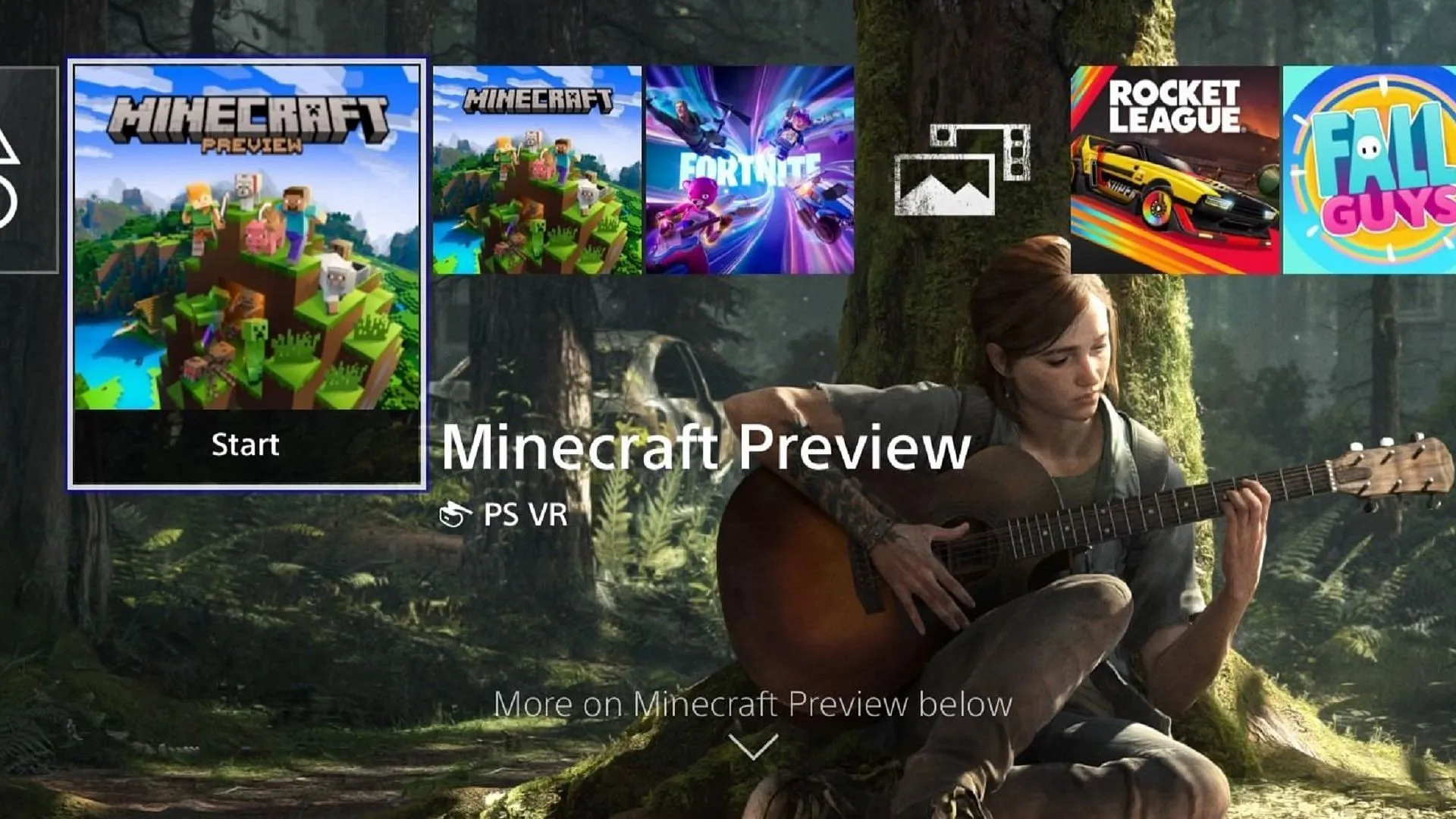
As prévias do Minecraft ficaram disponíveis recentemente para consoles PlayStation. Para baixar prévias nesta plataforma, você precisará usar o jogo base. Siga estas etapas:
- Inicie seu jogo base do Minecraft e acesse o menu de configurações na tela principal.
- Role para baixo nas guias à esquerda do menu de configurações e selecione a guia Visualizar.
- Selecione “Obter prévia do PlayStation 4” ou “Obter prévia do PlayStation 5” dependendo do seu dispositivo.
- Clique no botão Download.
PCs com Windows 10/11
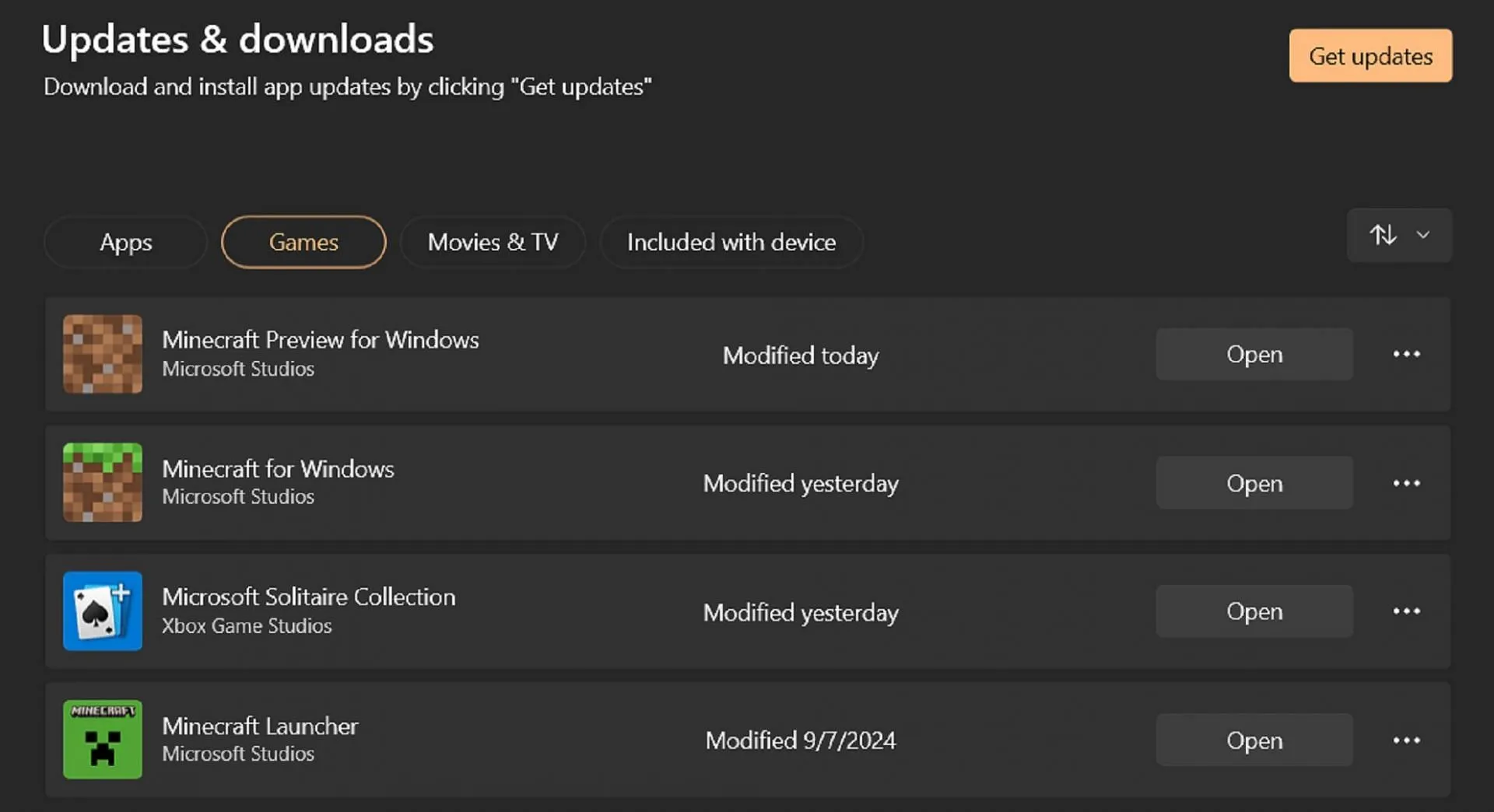
O método de download para prévias no Windows varia com base em se você já tem a prévia instalada. Se tiver, você pode atualizá-la pela Microsoft Store. Caso contrário, use o inicializador oficial para baixar a prévia mais recente. Aqui estão as duas opções:
- Se você já tiver baixado a prévia, abra o aplicativo Microsoft Store e vá para a aba da biblioteca. Clique no botão Jogos, depois clique no botão Atualizar ao lado de Minecraft Preview. Se você não conseguir encontrá-lo listado, tente clicar no botão “Obter atualizações” para verificar se há novas atualizações da Microsoft.
- Se você estiver baixando uma prévia pela primeira vez, abra seu cliente inicializador oficial, selecione a versão do jogo para Windows, clique em “Última versão” e escolha “Última prévia” antes de clicar no botão verde Instalar.
Dispositivos Android/iOS
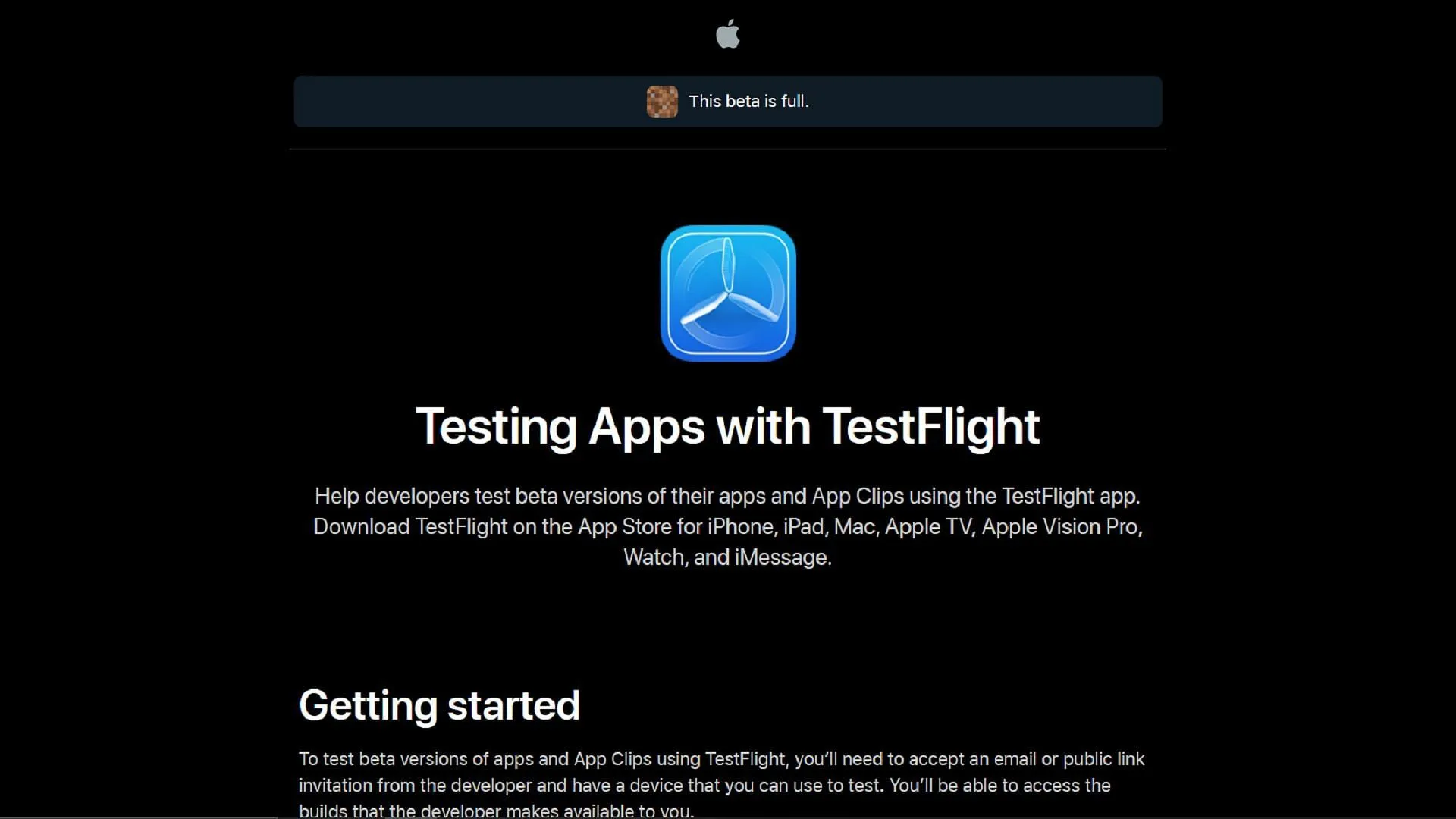
Para dispositivos móveis rodando Android ou iOS, o processo para baixar prévias muda dependendo do sistema operacional. No Android, a Google Play Store é usada, enquanto o iOS exigirá que você use o TestFlight. Aqui estão os detalhes:
- Para Android, abra a Google Play Store e encontre a página da loja para o jogo base. Role até o final para encontrar a seção chamada “Join the Beta”. Toque no link fornecido.
- Para iOS, baixe o aplicativo TestFlight na App Store se ainda não o fez. Em seguida, vá para a página do TestFlight e inscreva-se usando as informações da sua conta Apple. Após receber um e-mail, selecione “Exibir no TestFlight” e, se você for um novo testador, clique em Aceitar, seguido de Instalar. Se você for um testador antigo, toque em Atualizar ou Abrir.
Pronto! Depois que a pré-visualização é instalada com sucesso, ela geralmente atualiza automaticamente, com exceção do Windows 10/11, onde você pode precisar executar atualizações manuais.




Deixe um comentário ▼